网速正常但是电脑网速很慢(网络正常但电脑网速很慢怎么解决)
电脑网速太慢了?只需修改一下这里,不花钱也能让网速飞起来!
明明已经开通了百兆的光纤,路由器、网线一切都正常,为什么电脑的下载速度却只有几M呢?
相信很多人都被这个问题所困扰。网速如龟速那该如何是好?接下来小编就给大家分享两种方法,不用花钱也能解决电脑网速慢的问题,希望对大家有所帮助。
方法一:
第一种方法时通过修改本地连接MTU值来解决问题,什么是MTU值?MTU是指一种通信协议的某一层上面所能通过的最大数据包大小,它对网速有极大的影响。
在使用电脑的过程中,我们总会遇到网页打开速度很慢的情况,如果想要网速变得更流畅些,我们可以通过修改MTU值来达到这一目的。下面小编就以win7系统为例,跟大家分享下通过修改本地连接MTU值来解决问题。

1、 首先我们同时按下键盘上组合键“Win+R”打开运行窗口,在运行窗口中输入“cmd”命令并确定;或者在桌面点击“开始”,在附件找到“命令提示符”并点击打开。
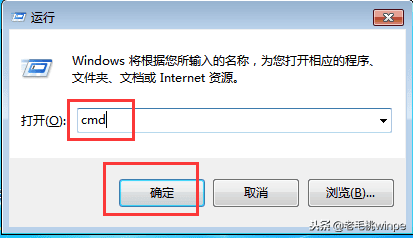
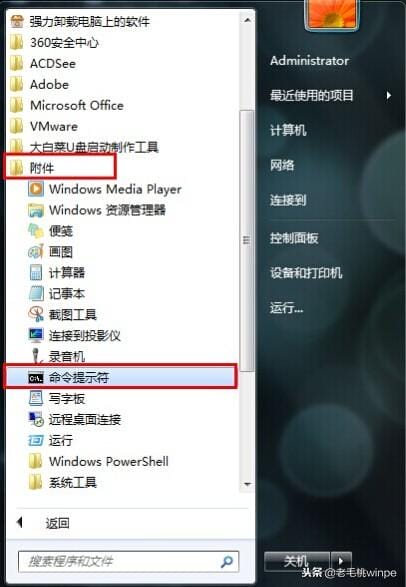
2、 在打开的命令提示符窗口中,输入“netsh interface ipv4 show subinterfaces ”查询目前系统的MTU值。
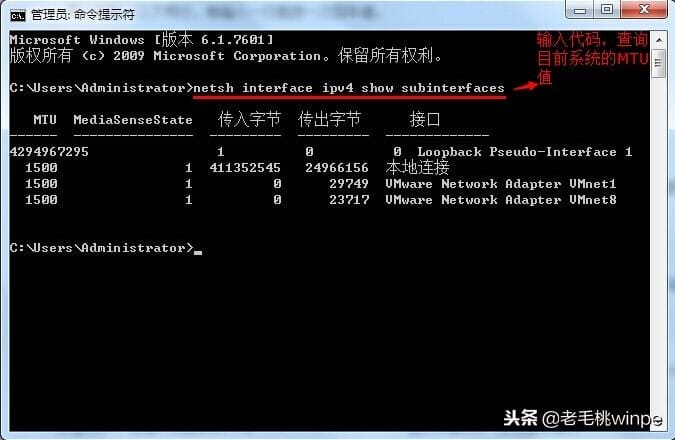
3、 紧接着在命令提示符窗口中输入“mtu=1480 store=persistent”,回车进入本地连接MTU值的修改。
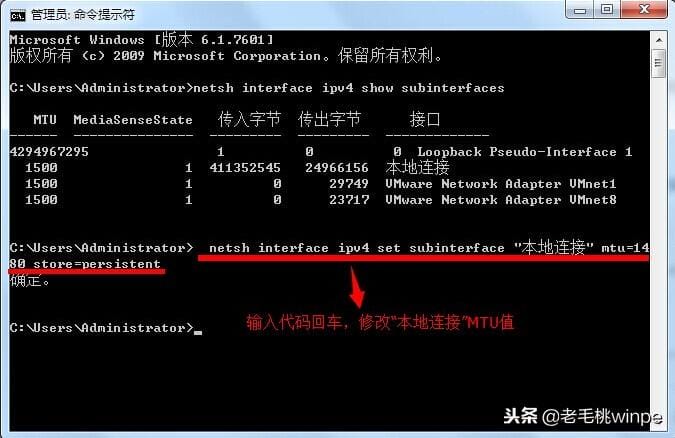
4、 再次输入“netsh interface ipv4 show subinterfaces ”查询目前系统的MTU值,并确认本地连接MTU值已经修改完成。
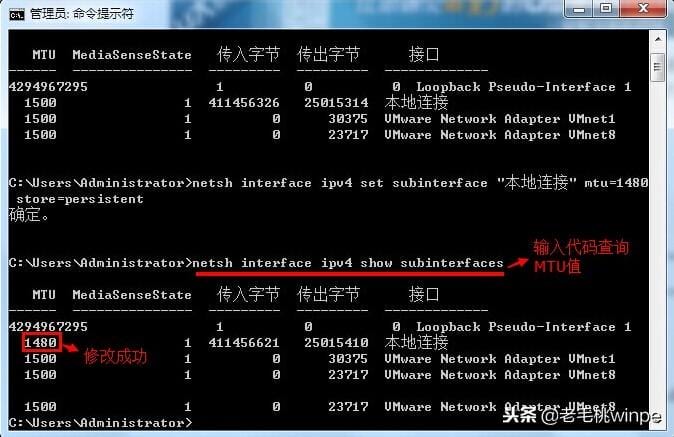
方法二:
1、电脑打开后在桌面调出运行菜单,点击开始———运行,或者用快捷键Windows键+R键打开。
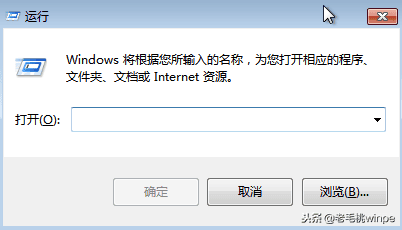
2、在对话框打开栏,输入“gpedit.msc”(注册表)回车,或者点击确定按钮。
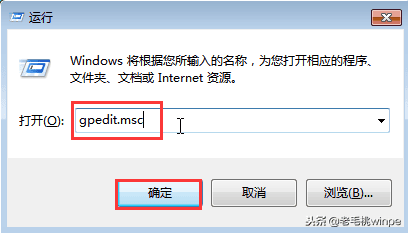
3、进入电脑“本地组策略编辑器”。
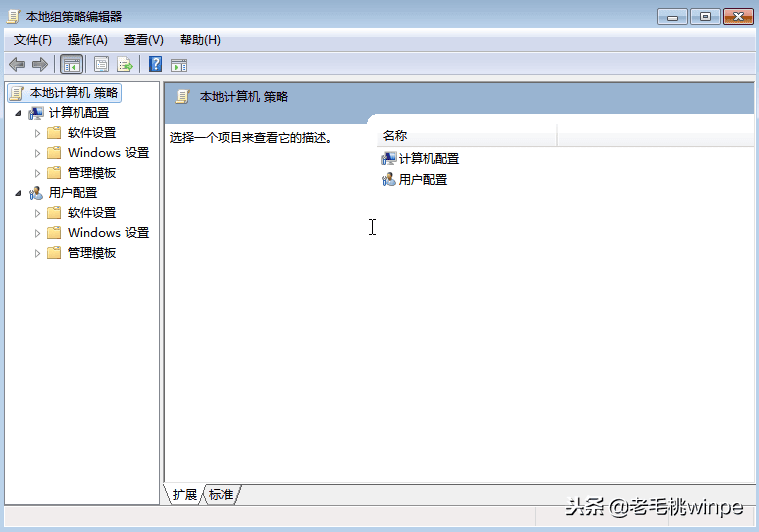
4、选择“Windows设置”选项,单击一下。
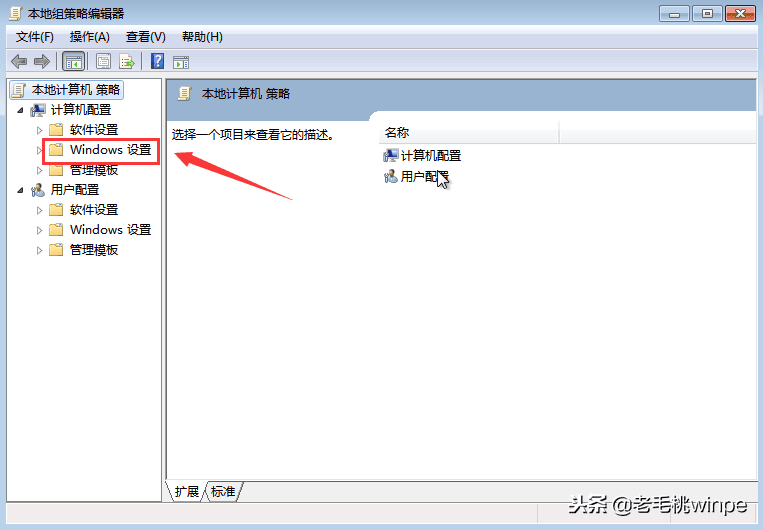
5、选择“基于策略的Qos”后右键选择“高级Qos设置。
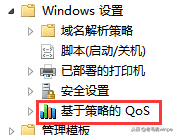
6、在“选择入站TCP吞吐级别”前打勾,然后选择“级别3”按钮。
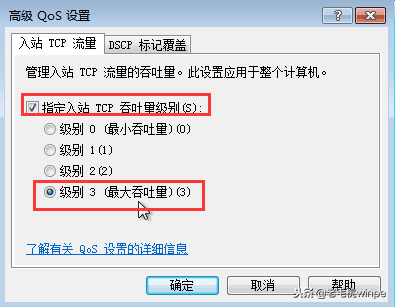
完成后,网络的吞吐量将进一步增强,并加快数据吞吐和传输的速度。另外小编建议级别选择第二级,因为这个设置需要高内存容量,8GB并且低于最佳选择内存级别2,16GB内存用户可以设置为默认的“第三级”。
本文由本站作者发布,不代表新营销立场,转载联系作者并注明出处:https://www.newmarketingcn.com/xinzhishi/295159.html
